Что такое FTP, FTP-клиент и сервер | Хост.SU
Главная → Библиотека статей → Что такое FTP, FTP-клиент и сервер
Кликните для закрытия большого изображения
После заказа и активации услуг хостинга сайтов Вам будут высланы данные для доступа к FTP. Из этой статьи Вы узнаете, что означает аббревиатура FTP, а также мы расскажем о FTP-клиентах и серверах, которые являются неотъемлемыми инструментами при работе с FTP.
FTP – что это?
FTP (расшифровывается, как File Transfer Protocol) – это сетевой протокол передачи файлов, который используется для обмена файлами по сети. Этот протокол на данный момент работает поверх сетевого протокола TCP/IP, а до его появления работал поверх NCP. FTP является старейшим протоколом и был в 1971 году, но это не мешает ему быть одним из популярных протоколов, используемых в сети.
Протокол FTP построен на архитектуре «клиент-сервер» и применяет для передачи команд и файлов различные сетевые соединения, при этом передача данных может осуществляться, и как без применения шифрования,
так и с использованием такового.
Шифрование данных, передаваемых по протоколу FTP, может осуществляться, как с использованием технологии SSL/TLS (расширение протокола FTP до FTPS), так и с помощью протокола SSH.
Что такое FTP-сервер
FTP-сервер – это сервер, предназначенный для приема и передачи файлов по протоколу FTP, который также позволяет осуществлять работу с файловой системой (создание и удаление файлов и директорий, изменение chmod, перемещение файлов и директорий и т.д.). Без FTP-сервера была бы не возможна работа по протоколу FTP. Популярными FTP-серверами в системах Linux являются ProFTPd, Pure-ftpd и VsFTPd.
Что такое FTP-клиент
FTP-клиент – это программа, установленная на стороне пользователя, которая позволяет подключиться к FTP-серверу (с авторизацией или без, с шифрованием или без) через File Transfer Protocol
и осуществить необходимые операции с файлами, которые разрешает сделать FTP-сервер.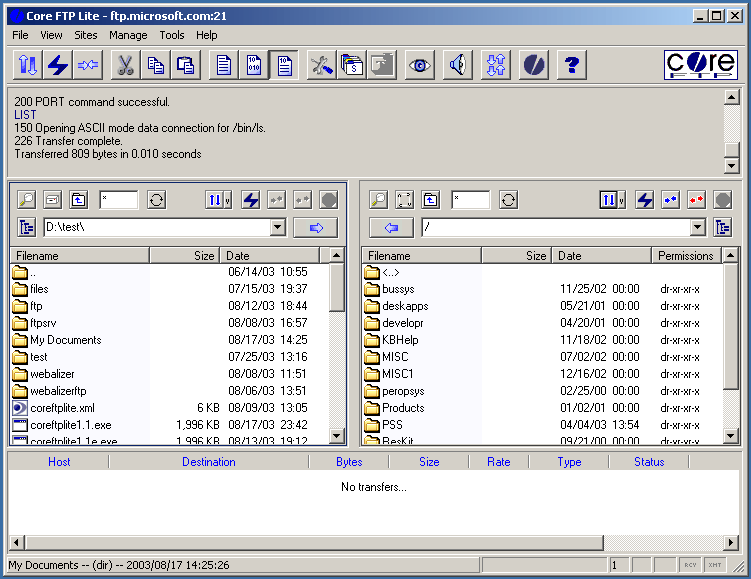
О режимах соединения FTP
Стандартным портом подключения к серверу по FTP-протоколу является порт 21. Прием и передача данных может осуществляться в двух режимах: активном и пассивном.
Активный режим соединения. FTP-клиент подключается к серверу, используя порт 21, и передает команду «Hello!» с номером порта на своей стороне (из диапазона 1024-65535), к которому должен подключиться FTP-сервер для установления успешного соединения. В ответ сервер подключается к указанному порту, используя со своей стороны порт 20.
Пассивный режим соединения. FTP-клиент подключается к серверу, используя порт 21, и передает команду «Hello!», в ответ FTP-сервер передает номер порта (из диапазона 1024-65535), к которому должен подключиться FTP-клиент для организации успешного соединения.
О режимах передачи файлов
Прием и передача файлов может осуществляться в бинарном режиме и ASCII. В бинарном режиме передача осуществляется побайтово, что позволяет передавать файлы изображений, видео и другие
бинарные файлы без потери их функциональности.
В бинарном режиме передача осуществляется побайтово, что позволяет передавать файлы изображений, видео и другие
бинарные файлы без потери их функциональности.
В режиме ASCII при передаче на хосте-отправителе файлы конвертируются из символьного представления в набор ASCII, а на хосте-получателе производится обратная операция, что приводит к повреждению некоторых данных в бинарных файлах, поэтому данный режим используется только для работы с текстовыми файлами.
FTP сервер — что это и как с ним работать. Как пользоваться FTP сервером для передачи и получения файлов, загрузки сайта
Даже те люди, которые хотя бы раз в жизни использовали FTP сервер для загрузки файлов, внятно ответить на вопрос «FTP сервер — что это такое?» вряд ли смогут. Поэтому в этой статье мы постараемся подробно рассмотреть, что же такое сервер ФТП, зачем он нужен и как его создать.
Итак, что такое сервер FTP? Это сервер, работающий по File Transfer Protocol (протоколу передачи файлов) или, сокращенно, FTP.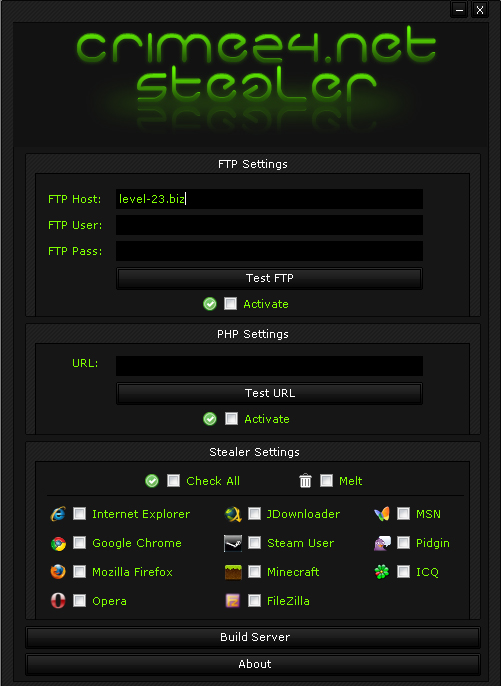 Этот протокол был разработан еще в 1971, задолго до появления HTTP. Он предусматривал обмен сообщениями с определённым заголовком между сервером и клиентом. С того времени он изменился практически до неузнаваемости – было введено множество новых команд, для передачи информации стало выделяться отдельное соединение.
Этот протокол был разработан еще в 1971, задолго до появления HTTP. Он предусматривал обмен сообщениями с определённым заголовком между сервером и клиентом. С того времени он изменился практически до неузнаваемости – было введено множество новых команд, для передачи информации стало выделяться отдельное соединение.
Если Вы решили купить VDS, то наши специалисты с удовольствием установят и настроят FTP сервер.
Очень часто FTP сервера путают с обычными WEB серверами, работающими по протоколу HTTP. Это происходит потому, что они имеют сходную архитектуру и работают по принципу «клиент — сервер». Однако сервер FTP имеет свои особенности:
- Необходимость аутентификации.
- Возможность осуществлять различные операции с файловой системой.
- Использует отдельный канал для каждого соединения.
- Возможно указание типов передаваемых файлов посредством MIME заголовков.
- Поддерживает два режима передачи данных: текстовый и двоичный (бинарный).
- Сессионный режим работы.

Основное назначение сервиса FTP — передача файлов. Кроме, собственно, загрузки файлов на сервер и их выгрузки с него, возможно выполнение большого количества различных команд, позволяющих осуществлять управление файловой системой сервера (создание и удаление каталогов, удаление с сервера файлов и т. д.). Использование FTP имеет свои преимущества, особенно при администрировании сайтов – очень удобно управлять файлами ресурса на удаленном сервере посредством FTP. Как правило, особенно популярен этот сервис для загрузки файлов на виртуальный хостинг.
Чтоб понять, как пользоваться FTP сервером, необходимо вернуться к его особенностям. И самая главная из них – необходимость аутентификации для создания подключения. Кроме использования стандартной связки «логин-пароль» для каждого пользователя, предусмотрена возможность использования анонимного соединения, когда в качестве логина используется значение «anonymous», а паролем должен служить (по задумке разработчиков) адрес их электронной почты. В действительности же этот адрес нигде не проверяется, так что его достоверность не обязательна.
В действительности же этот адрес нигде не проверяется, так что его достоверность не обязательна.
С точки зрения безопасности, FTP соединение имеет множество уязвимостей, поскольку на момент его создания многие виды атак не были широко распространены. Вся информация, включая личные данные пользователей, передаваемая по FTP (пароль и логин) передается незашифрованной в текстовом виде и может быть прочитана при перехвате пакетов злоумышленником. Для передачи данных в зашифрованном виде используется расширение FTPS (команда AUTH TLS).
Как подключиться по FTP к серверу
Для подключения к серверу по протоколу FTP можно использовать WEB браузер или или специальный клиент, например, Total Comander или FileZilla. Практически любой браузер поддерживает возможность работы с FTP сервером, представляя его файловую систему как веб-контент. Пользователь в таком режиме может лишь скачать интересующие его файлы, возможность изменения файловой системы будет недоступна.
Поэтому перед тем, как подключиться к FTP, лучше установить файловый менеджер.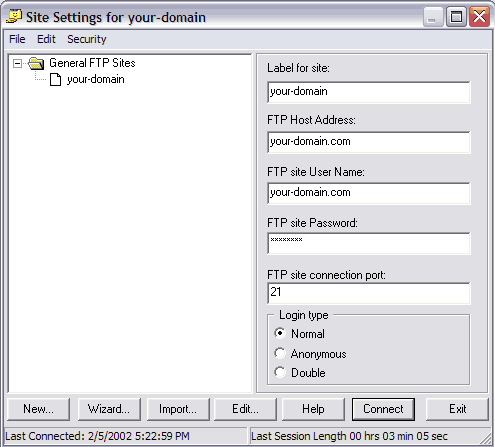 В нашем примере мы используем Total Commander. Для создания нового подключения необходимо будет зайти в меню «Сеть», а там выбрать подпункт «Соединиться с FTP сервером». Для быстрого запуска этой команды можно одновременно нажать Ctrl и F. Откроется окно со списком уже посещенных ФТП серверов. Если нужного сервера нет в списке, или если это первое соединение на этой машине из этой программы, нажимаем «Добавить». Далее потребуется ввести такую информацию:
В нашем примере мы используем Total Commander. Для создания нового подключения необходимо будет зайти в меню «Сеть», а там выбрать подпункт «Соединиться с FTP сервером». Для быстрого запуска этой команды можно одновременно нажать Ctrl и F. Откроется окно со списком уже посещенных ФТП серверов. Если нужного сервера нет в списке, или если это первое соединение на этой машине из этой программы, нажимаем «Добавить». Далее потребуется ввести такую информацию:
- Имя соединения.
- Адрес FTP сервера.
- Тип соединения – SSL/TLS.
- Имя учетной записи.
- Пароль от учетной записи.
Имя соединения может быть любым, главное, чтоб оно однозначно идентифицировало север.
Адрес FTP сервера — что это? Это имя хоста или IP адрес сервера. Как узнать FTP сайта? Его можно выяснить у провайдера (если Вы пытаетесь установить связь с сервером на хосте) или же у владельца того ресурса, к которому производится подключение. Тип соединения определяет, будет ли использовано анонимное соединения для связи с сервером. Не все FTP сервисы поддерживают такую возможность. SSL – поддержка возможности анонимного подключения, TLS – соединение по зашифрованному протоколу FTPS.
Не все FTP сервисы поддерживают такую возможность. SSL – поддержка возможности анонимного подключения, TLS – соединение по зашифрованному протоколу FTPS.
Еще одно необязательно к заполнению поле – имя удаленного каталога. Его стоит указывать, если Вам необходимо сразу попадать именно в этот каталог, минуя все вышестоящие в файловой системе сервера.
Внимание! При создании нового подключения поле «пароль» лучше оставить пустым. Total Commander сохраняет информацию, вводимую во время создания соединения, в не зашифрованном виде на локальном диске (C:\Users\<Имя пользователя>\AppData\Roaming\GHISLER\wcx_ftp.ini). Если поле «пароль» оставить пустым, пароль будет запрашиваться каждый раз при попытке подключения по FTP к серверу.
После установления стабильного подключения, пользователь может начинать скачивание информации с удаленного компьютера (сервера).
FTP серверы могут быть использованы:
- Для обмена личными данными между какой-либо группой людей (домашние серверы с фотографиями).

- Для администрирования коммерческих ресурсов (заливка файловой системы сайта на хостинг).
Если объемы данных невелики и нет необходимости осуществлять непрерывный доступ к ним, аренда FTP сервера является нецелесообразной. В случае работы коммерческого ресурса, сервер должен удовлетворять таким требованиям:
- Стабильность работы.
- Отказоустойчивость.
- Иметь канал для подключения с широкой пропускной способностью.
Аренда FTP сервера в данном случае – наиболее подходящий вариант, потому что за его работой т постоянно наблюдает команда опытных специалистов. Выбирая FTP хостинг от RigWEB, вы получаете:
- Высокоскоростной канал для соединения с FTP сервером.
- Стабильность и надежность работы.
- Объем дискового пространства Вы определяете, исходя из собственных потребностей.
- Опытные специалисты в службе поддержки.
- Оперативное устранение возникающих неполадок.
Для подключения к FTP серверу, расположенному на базе хостинга RigWEB, используются такие данные:
- Логин – имя аккаунта или логин, используемый для входа в панель управления хостингом.

- Адрес сервера – ftp.<Доменное имя ресурса>. Если домен еще не зарегистрирован, то в качестве адреса можно использовать IP адрес ресурса (его можно узнать в меню «аккаунт» панели управления).
В случае если присутствует насущная необходимость в создании нескольких FTP аккаунтов помимо базового – обращайтесь в службу поддержки RigWEB. Здесь Вам помогут подобрать наиболее оптимальный тариф, предусматривающий создание дополнительных FTP аккаунтов.
404: Страница не найдена
СетьСтраница, которую вы пытались открыть по этому адресу, похоже, не существует. Обычно это результат плохой или устаревшей ссылки. Мы извиняемся за любые неудобства.
Что я могу сделать сейчас?
Если вы впервые посещаете TechTarget, добро пожаловать! Извините за обстоятельства, при которых мы встречаемся. Вот куда вы можете пойти отсюда:
Поиск- Узнайте последние новости.
- Наша домашняя страница содержит самую свежую информацию о работе в сети.

- Наша страница «О нас» содержит дополнительную информацию о сайте, на котором вы находитесь, Networking.
- Если вам нужно, свяжитесь с нами, мы будем рады услышать от вас.
Просмотр по категории
Унифицированные коммуникации- 4 распространенные проблемы с гибридными собраниями и способы их решения
Гибридные встречи могут быть затруднены из-за технических и нетехнических проблем. Узнайте, как решать распространенные проблемы гибридных совещаний, чтобы…
- Взвесьте преимущества и проблемы устойчивого развития видеоконференций
Устойчивость видеоконференций — это больше, чем сокращение поездок. Узнайте, какую роль видеотехнологии могут сыграть в достижении целей ESG, как …
- Гибридным рабочим местам нужны доступные, интегрируемые платформы унифицированных коммуникаций.
Пользователи хотят, чтобы видеоконференцсвязь взаимодействовала с локальным оборудованием, виртуальными досками, которые интегрировались в рабочие процессы, и дизайном .
 ..
..
- Сравнение Microsoft Intune Suite и Endpoint Manager
С выпуском Intune Suite ИТ-администраторы могут задаться вопросом, что это означает для Microsoft Endpoint Manager и всех его …
- Свежий взгляд на бизнес-примеры использования AR и VR
Дополненная и виртуальная реальность развивались годами как технологии, но варианты их использования в бизнесе не были такими стабильными. Однако будущее…
- Как обеспечить соответствие мобильным требованиям в бизнес-среде
Когда организации планируют соответствие требованиям и безопасность данных, им необходимо учитывать мобильные устройства из-за их распространения в …
- Пользователи RHEL сомневаются в том, что Red Hat полагается на CentOS Stream
Несмотря на критику со стороны разработчиков, Red Hat продолжает использовать CentOS в качестве средства доставки RHEL, полагая, что .
 ..
.. - 8 преимуществ виртуализации ЦОД
Организации с виртуализированными компонентами центров обработки данных могут сэкономить на оборудовании, упростить соблюдение нормативных требований и повысить скорость. …
- Оценка воздействия центров обработки данных на окружающую среду
Центры обработки данных в последние годы подвергались тщательной проверке на предмет их воздействия на окружающую среду. Оцените их влияние, чтобы найти способы уменьшить…
- Партнерская экосистема Microsoft переживает бум искусственного интеллекта и программные изменения
В Microsoft Inspire 2023 компания перезапустила свою партнерскую программу, чтобы справиться с ожидаемым бумом ИИ. Партнеры обсуждают…
- Тенденции в сфере ИИ и облачных вычислений формируют предложения управляемых услуг следующего поколения
Поставщики услуг запускают новые услуги, возможности и модели доставки, чтобы удовлетворить потребности клиентов, борющихся с искусственным интеллектом .
..
- Партнеры делают оценку с нулевым доверием основной услугой безопасности
Поставщики услуг сделали оценку нулевого доверия ключевой частью своих новых предложений нулевого доверия. Эти оценки создают …
Как установить FTP-соединение с вашей учетной записью хостинга — База знаний
Когда вы хотите установить FTP-соединение с вашей учетной записью хостинга, лучше всего использовать FTP-клиент . FTP-клиенты имеют повышенную гибкость, меры безопасности, облегчающие работу для передачи файлов без недостатков.
Если вы не знакомы с FTP-клиентами, они представляют собой часть программного обеспечения, которое может войти на ваш FTP-сервер и помочь вам передавать файлы на ваш локальный компьютер или на внешние серверы .
Некоторые из них доступны для использования с аналогичными функциями и пользовательским интерфейсом, в то время как другие имеют уникальные функции.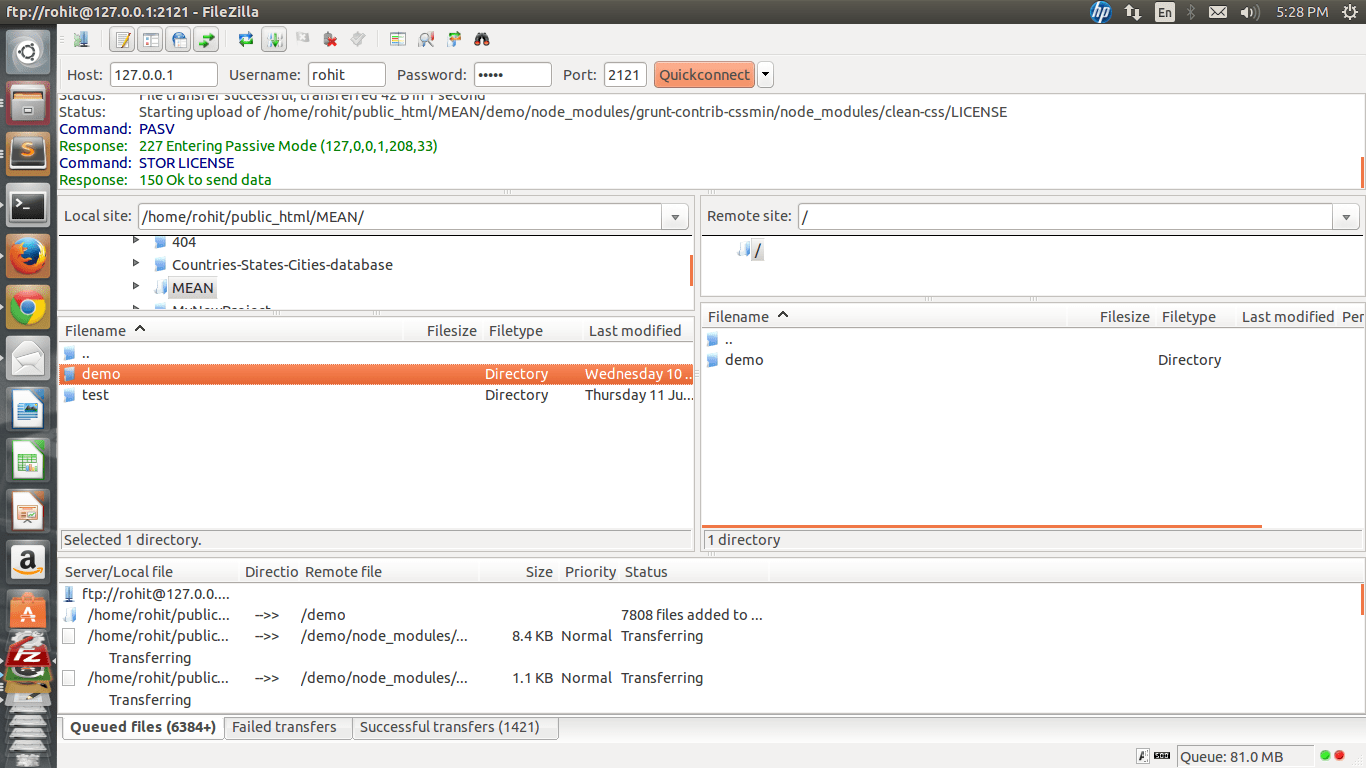
В этом руководстве мы покажем вам простой процесс установки FTP-подключения к вашей учетной записи хостинга с использованием трех популярных FTP-клиентов:
- Файлзилла
- Киберутка
- WINSCP
Мы также покажем вам некоторые ключевых моментов, которые следует учитывать перед выбором FTP-клиента для этого процесса.
Использование FTP-клиентов для установления соединения с вашей учетной записью хостингаВы можете установить FTP-соединение в два этапа . Давайте изучим их.
Шаг 1: Настройте учетную запись FTP в своей учетной записи хостингаЧтобы настроить программу FTP, вам потребуется сначала создайте новую учетную запись FTP , если таковая не существует.
Для этого:
Войдите в свою учетную запись Spanel, используя URL-адрес корневого домена по умолчанию. Это https://[yourdomain]/spanel .
Нажмите Новая учетная запись FTP
9000 2Вам потребуется ввести следующие учетные данные для завершения процесса настройки новой учетной записи:
- Имя пользователя : Дайте вашей учетной записи FTP легко запоминающееся имя пользователя, которое будет использоваться для доступа к вашей учетной записи в любое время
- Корневая папка документа : Указывает место, где вы получите доступ к своей новой учетной записи FTP. Если оставить пустым, новая учетная запись FTP будет связана с корневым каталогом вашей учетной записи.
- Пароль : Дайте вашей учетной записи FTP надежный пароль, который потребуется вашей новой учетной записи FTP
- Повторить пароль : Повторно введите пароль, созданный в предыдущем поле
Нажмите Создать учетную запись
После нажатия Создать учетную запись появится сообщение Успешно создан FTP-пользователь [yourFTPusername]
90 004 Шаг 2: Подключите свою учетную запись FTP к FTP-клиенту Общий процесс подключения вашей учетной записи FTP к любому FTP-клиенту очень похож, с небольшими отличиями.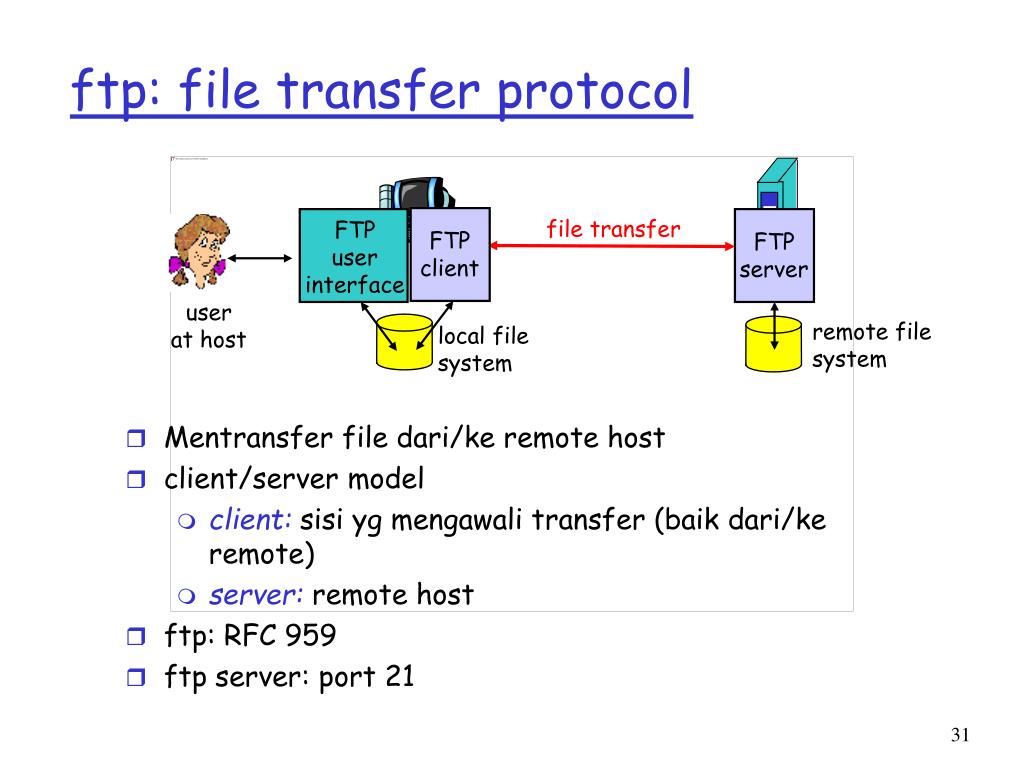
После открытия предпочтительного FTP-клиента введите следующие учетные данные для входа:
- Host : Это ваш IP-адрес FTP или доменное имя; напишите как yourdomain.com или ftp.yourdomain.com
- Порт : Это относится к вашему порту сервера данных и имеет номер по умолчанию 21. Это поле является необязательным и может быть оставлено пустым.
- Пользователь : введите имя пользователя вашей учетной записи FTP в это поле
- Пароль : Введите здесь пароль своей учетной записи FTP
- Вход в систему: Выберите тип входа в систему, который вы хотите использовать. Выберите Обычный
- Протокол : Здесь вам необходимо выбрать протокол для передачи файлов по сети. Выберите FTP — протокол передачи файлов .
- Шифрование : На этом этапе выберите, как вы хотите, чтобы ваши данные были зашифрованы. Выбор «Использовать только обычный FTP» — это небезопасное соединение, но самый простой вариант, поскольку он не требует сертификатов и других настроек.
 Однако в Scalahosting мы рекомендуем выбирать наиболее безопасный метод шифрования, то есть Использовать явный FTP через TLS, если доступна опция .
Однако в Scalahosting мы рекомендуем выбирать наиболее безопасный метод шифрования, то есть Использовать явный FTP через TLS, если доступна опция .
FTP-подключение с помощью FileZilla
В предыдущей статье мы рассказали, как подключить вашу учетную запись FTP к Filezilla.
FTP-соединение с помощью Cyberduck
Если вы используете Cyberduck, откройте приложение Cyberduck на своем компьютере.
Нажмите Open Connection
Введите учетные данные для входа, запрашиваемые во всплывающем окне.
Нажмите Подключить , чтобы установить FTP-соединение.
FTP-соединение с использованием WINSCPЕсли вы используете WINSCP, процесс также очень похож. Войдите в приложение WINSCP, введите свои учетные данные и нажмите кнопку «Подключиться».
Выбор FTP-клиентаПри выборе FTP-клиента для подключения к вашей учетной записи хостинга следует учитывать несколько моментов:
- Совместимость с ОС : Выберите клиент, совместимый с вашей операционной системой.
 Также важно проверить версию вашей ОС, которую поддерживает FTP-клиент.
Также важно проверить версию вашей ОС, которую поддерживает FTP-клиент. - Безопасность : На первом месте в вашем списке также должна быть безопасность, поскольку передача файлов требует повышенных мер безопасности
- Простота : обратите внимание на простой в использовании интерфейс с безупречной функциональностью
- Размер загружаемого файла : Вы не хотите выбирать клиент, который не поддерживает передачу больших файлов.
Давайте сравним эти FTP-клиенты, чтобы вы знали, что лучше всего подходит для вашей ситуации.
Filezilla Filezilla — это один из лучших FTP-клиентов , доступных в Интернете. Он совместим с операционными системами Windows, Linux и Mac. Он отлично подходит для передачи файлов размером более 4 ГБ с функцией отображения рядом друг с другом, которая помогает вам легко находить файлы.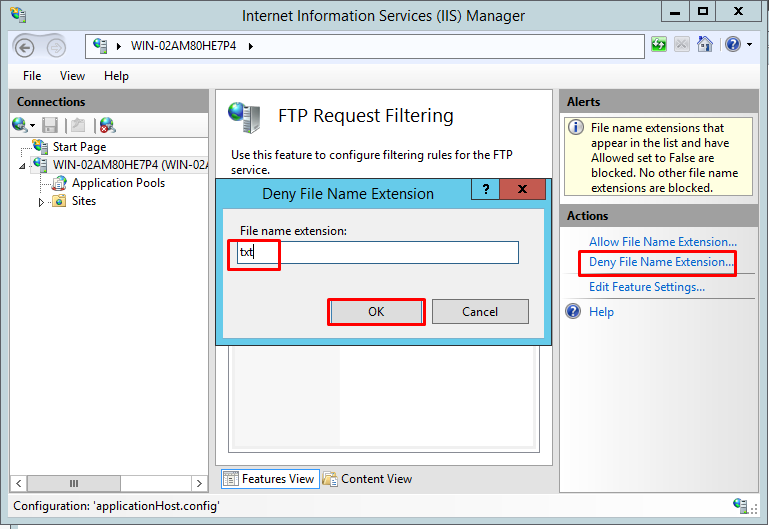
Интерфейс, хотя и устарел, также отображает информацию о статусе процесса передачи файлов одним взглядом.
CyberduckCyberduck — еще один бесплатный FTP-клиент с простым в использовании интерфейсом , упрощающим передачу данных с локальных компьютеров и внешних серверов.
Однако Cyberduck недоступен для пользователей ОС Linux. Cyberduck — отличный вариант, если вы ищете для синхронизации со сторонними облачными платформами , например Dropbox, Google Drive, Microsoft Azure и т. д.
WINSCPЭтот бесплатный файловый менеджер совместим только с Windows, как следует из названия. Он имеет отличные ресурсы поддержки и документации для своих пользователей , которые не предоставляют некоторые другие клиенты.
WINSCP также шифрует все файлы , которые пересылаются через него, обеспечивая повышенный уровень безопасности.
WINSCP — отличный вариант для вас, если вы являетесь пользователем Windows и ищете клиент с базовыми функциями передачи.
Отлично! Теперь вы знаете, как использовать FTP-клиенты для подключения к вашей учетной записи хостинга.
Мы надеемся, что наши предложения помогут вам в процессе принятия решения при выборе подходящего FTP-клиента. Если вам нужна дополнительная помощь или у вас есть вопросы , оставьте нам комментарий или обратитесь в нашу службу поддержки, которая всегда рада помочь.
Какая у тебя сегодня цель?
1. Найдите подходящее решение для веб-хостинга
Если вам нужна лучшая в отрасли скорость, простота использования и надежность Попробуйте ScalaHosting с безусловной гарантией возврата денег.
2. Сделайте ваш сайт быстрым
Мы гарантируем, что ваш сайт WordPress загрузится менее чем за 2 секунды на управляемом VPS с помощью ScalaHosting или вернем ваши деньги. Заполните форму, и мы свяжемся с вами.
Ваше имя*
Пожалуйста, введите действительное имя
Ваш адрес электронной почты:*
Пожалуйста, введите действующий адрес электронной почты
URL вашего веб-сайта*
Пожалуйста, введите действительный веб-сайт
Этот сайт защищен reCAPTCHA, к нему применяются Политика конфиденциальности и Условия обслуживания Google.
3. Оптимизируйте хостинг для ваших клиентов
Если вы веб-студия или агентство по разработке, размещающее более 30 веб-сайтов, запланируйте звонок с Владом, нашим соучредителем и техническим директором, и узнайте, как мы можем предоставить непревзойденную ценность как для вашего бизнеса, так и для ваших клиентов.
Нужен индивидуальный кластер или совет специалиста?
Запишитесь на встречу и получите бесплатную 30-минутную консультацию с Владом, соучредителем и техническим директором Scala Hosting, который поможет вам выбрать, спроектировать и построить правильное решение — от кластера с одним центром обработки данных до кластера высокой доступности с несколькими регионами и несколькими центрами обработки данных с сотнями серверов.
Запишитесь на бесплатную консультацию4. Узнайте, как развивать свой веб-сайт в 2023 году
Звездная команда специалистов по поисковой оптимизации и интернет-авторитетов впервые за многие годы делится своими секретными знаниями.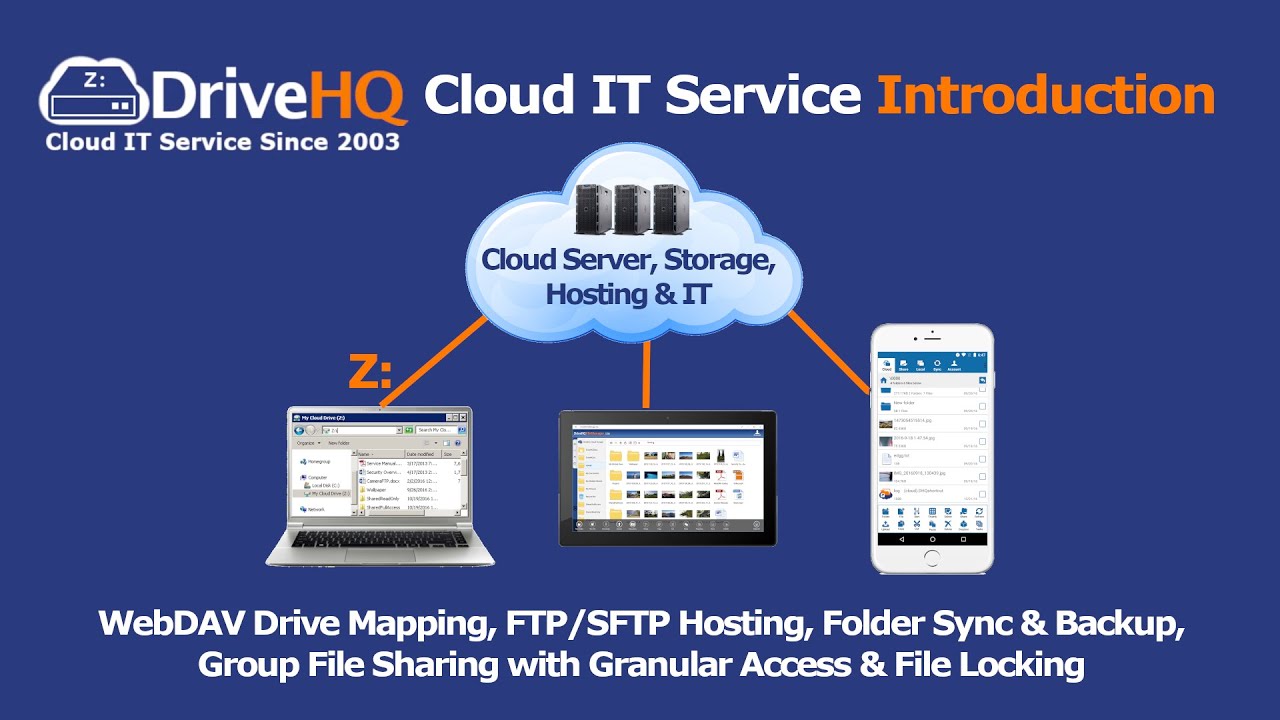


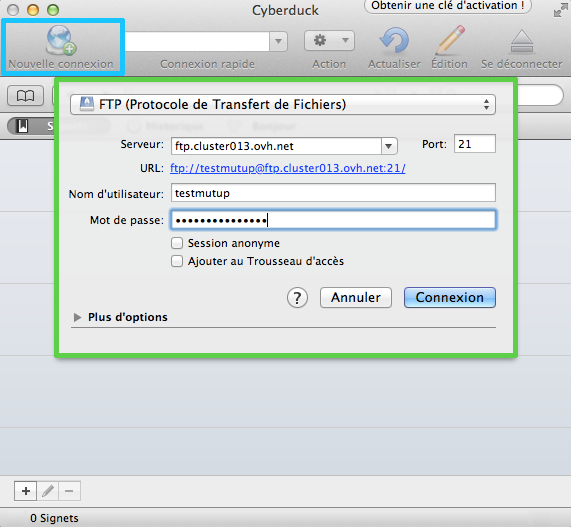
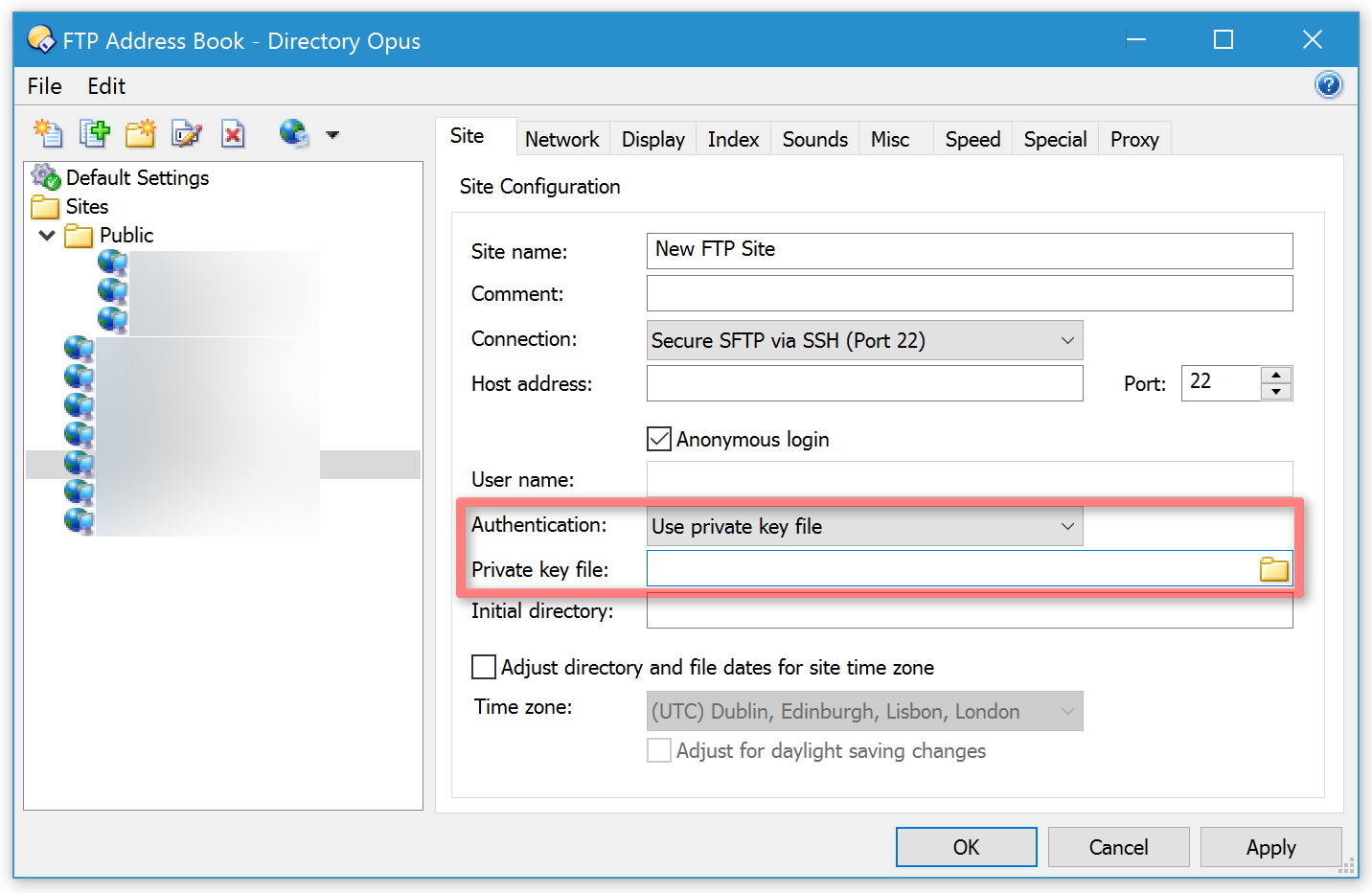

 ..
.. ..
..
 Однако в Scalahosting мы рекомендуем выбирать наиболее безопасный метод шифрования, то есть Использовать явный FTP через TLS, если доступна опция .
Однако в Scalahosting мы рекомендуем выбирать наиболее безопасный метод шифрования, то есть Использовать явный FTP через TLS, если доступна опция . Также важно проверить версию вашей ОС, которую поддерживает FTP-клиент.
Также важно проверить версию вашей ОС, которую поддерживает FTP-клиент.